Konversi FBX menjadi X_T
Cara mengonversi file 3D FBX ke format X_T Parasolid untuk alur kerja CAD menggunakan perangkat lunak terbaik.
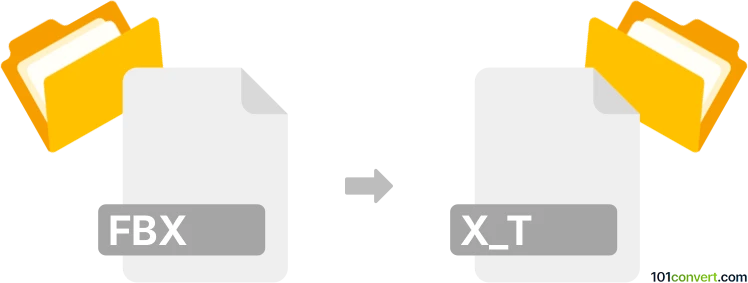
Bagaimana mengkonversi fbx ke x_t berkas
- Lainnya
- Belum ada peringkat.
101convert.com assistant bot
9j
Pemahaman Format File FBX dan X_T
FBX (Filmbox) adalah format file 3D yang populer dikembangkan oleh Autodesk, digunakan secara luas untuk bertukar aset 3D antara berbagai perangkat lunak pemodelan, animasi, dan pengembangan game. Format ini mendukung data kompleks seperti geometri, tekstur, pencahayaan, animasi, dan lainnya.
X_T adalah format file Parasolid Model Part, terutama digunakan untuk mewakili data CAD 3D. File X_T umum digunakan dalam alur kerja teknik dan manufaktur, terutama dengan perangkat lunak CAD seperti Siemens NX dan Solid Edge.
Mengapa mengkonversi FBX ke X_T?
Mengkonversi FBX ke X_T penting ketika Anda perlu memindahkan model 3D dari lingkungan animasi atau pengembangan game ke sistem CAD untuk keperluan engineering, simulasi, atau manufaktur. Konversi ini memastikan kompatibilitas dengan alat CAD canggih yang membutuhkan data geometri dan parametrik yang tepat.
Bagaimana cara mengkonversi FBX ke X_T
Konversi langsung dari FBX ke X_T tidak didukung secara native oleh sebagian besar perangkat lunak, karena format ini melayani industri yang berbeda. Namun, Anda dapat melakukan konversi ini menggunakan langkah perantara atau perangkat lunak khusus:
- Gunakan alat pemodelan 3D seperti Autodesk Fusion 360 atau Autodesk Inventor untuk mengimpor file FBX. Kemudian, ekspor model ke format CAD netral seperti STEP (.step, .stp) atau IGES (.iges, .igs).
- Buka file STEP atau IGES yang diekspor dalam perangkat lunak CAD yang mendukung Parasolid, seperti Siemens NX atau Solid Edge.
- From situ, gunakan menu File → Save As atau File → Export untuk menyimpan model sebagai file X_T.
Perangkat lunak yang direkomendasikan untuk konversi FBX ke X_T
- Autodesk Fusion 360: Impor FBX, ekspor sebagai STEP, lalu gunakan perangkat lunak CAD untuk X_T.
- Siemens NX: Impor STEP/IGES, kemudian ekspor sebagai X_T.
- Okino PolyTrans: Alat konversi 3D profesional yang dapat menangani konversi format kompleks, termasuk FBX ke Parasolid (X_T) dengan lisensi yang sesuai.
Tips untuk konversi yang berhasil
- Periksa integritas geometri setelah setiap langkah konversi untuk menghindari kehilangan data.
- Perlu diingat bahwa animasi, rigging, dan beberapa material mungkin tidak berpindah ke X_T, karena ini adalah format yang berfokus pada CAD.
- Gunakan versi perangkat lunak terbaru untuk kompatibilitas dan dukungan fitur terbaik.
Catatan: Catatan konversi fbx ke x_t ini tidak lengkap, harus diverifikasi, dan mungkin mengandung ketidakakuratan. Silakan pilih di bawah ini apakah Anda merasa informasi ini bermanfaat atau tidak.